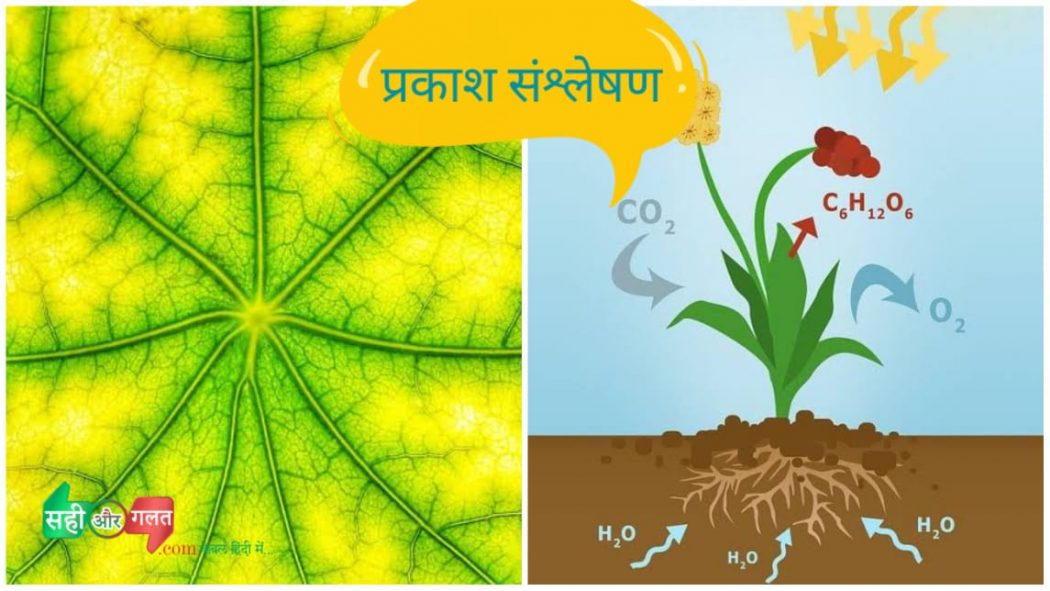आप अपने कम्प्युटर या लैपटाप से कोई सॉफ्टवेयर या प्रोग्राम कई वजह से uninstall करना चाहेंगे। जैसे –
- हो सकता है, आपको इस सॉफ्टवेयर की ज़रूरत नहीं हो।
- या फिर आप इस सॉफ्टवेयर का नया संस्करण (version) इस्तेमाल करना चाहते हो, इस वजह से।
- अथवा सॉफ्टवेयर करप्ट हो गया हो, या कंट्रोल पैनल से अनइन्स्टाल करते वक्त एरर (error) दिखा रहा हो! ये सबसे ख़ास वजह हो सकती है।
बहरहाल अनइन्स्टाल करने की वजह जो भी हो। cmd prompt के द्वारा किसी प्रोग्राम को अनइन्स्टाल करना बहुत ही आसान और बेहतर तरीका होता है। इससे पूर्ण रूप से प्रोग्राम अनइन्स्टाल हो जाता है। इसके अलावा एक सॉफ्टवेयर भी है जिसके ज़रिये आसानी से अनइन्स्टाल कर सकते है।
CMD मतलब Command होता है।
Uninstall करने के लिए निम्न 6 स्टेप फॉलो करें
स्टेप : 1) Run “Command Prompt” as Administrator
अपने कम्प्युटर या लैपटाप के विंडो सर्च बॉक्स मे CMD सर्च करें। आपके सामने एक Command Prompt का विकल्प दिखेगा। इस पर माऊस कर्सर रखकर राइट क्लिक करें, और “run as administrator” पर क्लिक कर Yes करें। निम्न चित्र से समझें।

स्टेप : 2) Administrator: Command Prompt मे WMIC टाइप करके कम्प्युटर के कीबोर्ड के “इंटर बटन” पर क्लिक करें।
कमांड प्रॉम्प्ट मे दिख रहे C:\WINDOWS\System32> के आगे WMIC टाइप करके इंटर करें, अर्थात C:\WINDOWS\System32>WMIC ऐसे लिखे ! नीचे चित्र से समझे।

स्टेप : 3) अब PRODUCT GET NAME टाइप करके इंटर करें।
इंटर करते ही अगली लाइन wmic:root\cli> दिखेगी। इसके आगे PRODUCT GET NAME टाइप करके इंटर करें। कुछ सेकंड के बाद आपके कम्प्युटर सिस्टम मे इन्स्टाल सारे सॉफ्टवेयर के नाम का लिस्ट खुलेगा।
नीचे चित्र के द्वारा समझे।

स्टेप : 4) अब PRODUCT WHERE NAME=”जो प्रोग्राम/सॉफ्टवेयर अनइन्स्टाल करना है उसका नाम” टाइप करें, फिर इंटर करें।
आप जो भी सॉफ्टवेयर अनइन्स्टाल करना चाहते है। उसे कमांड प्रॉम्प्ट मे खुले हुये लिस्ट मे से चुन लें। जैसे मान लीजिये मै corelDRAW अनइन्स्टाल करना चाहता हूँ, तो मै लिस्ट मे से सही नाम चुन लेता हूँ, जो की CorelDRAW Graphics Suite X8 है!
अब दिख रहे सारे सॉफ्टवेयर के नाम के लिस्ट के सबसे अंत मे wmic:root\cli> लिखी हुयी लाइन रहेगी। इसके आगे PRODUCT WHERE NAME=”CorelDRAW Graphics Suite X8″ टाइप करके इंटर करें।

स्टेप : 5) अब PRODUCT WHERE NAME=”जो प्रोग्राम/सॉफ्टवेयर अनइन्स्टाल करना है उसका नाम” call uninstall टाइप करें, फिर इंटर करें।
इंटर करने के बाद इस सॉफ्टवेयर के बारे मे विस्तार रूप से जानकारी दिखाई देगी। साथ ही साथ अंतिम मे wmic:root\cli> लाइन दिखाई देगी। इसके आगे टाइप करें PRODUCT WHERE NAME=”CorelDRAW Graphics Suite X8″ call uninstall और इंटर करें।

स्टेप : 6) अब Y टाइप करें, फिर इंटर करें।
अंततः कमांड प्रॉम्प्ट आपसे पुछेगी की, क्या आप सच मे इस सॉफ्टवेयर यानी प्रोग्राम को अनइन्स्टाल करना चाहते हैं। अगर हाँ तो Y टाइप करें, यदि नहीं तो N टाइप करें।
बहरहाल आप अनइन्स्टाल करना चाहते है इसीलिए, Y टाइप करके इंटर करें। cmd prompt द्वारा प्रक्रिया सम्पन्न हुयी का मैसेज मिलेगा। अर्थात आप जिस सॉफ्ट वेयर को अनइन्स्टाल करना चाहते थे, वो पूर्णरूप से अनइन्स्टाल हो गया।

धन्यवाद !